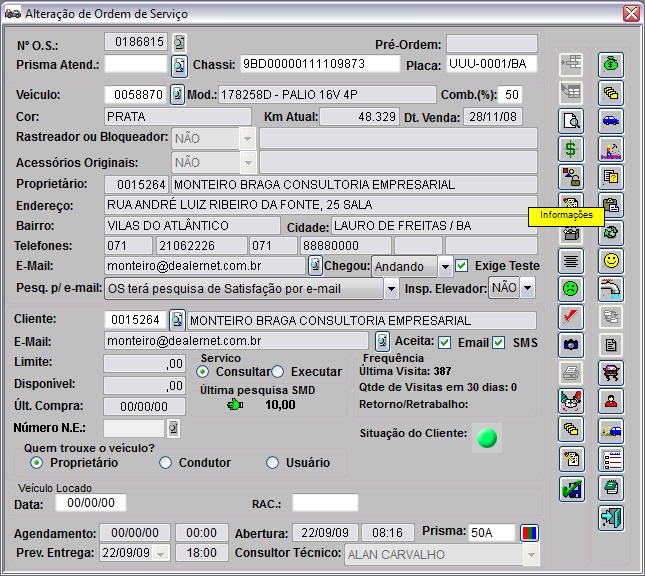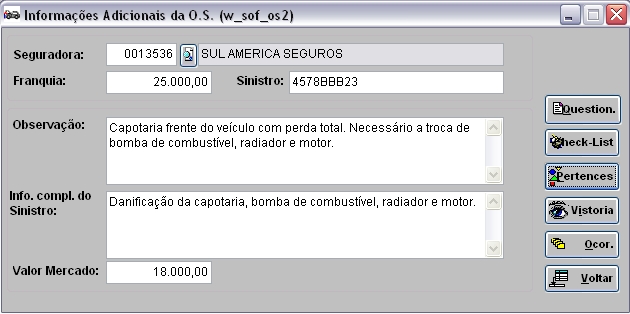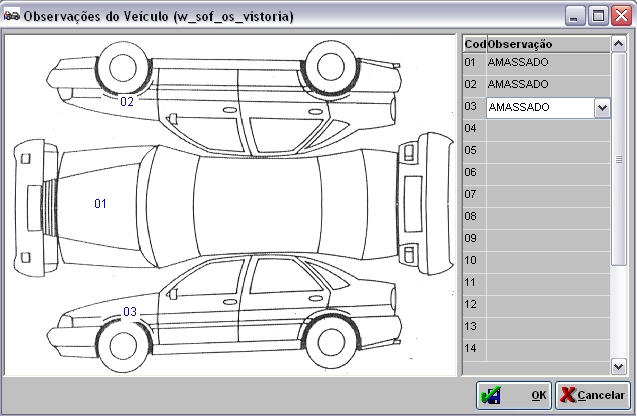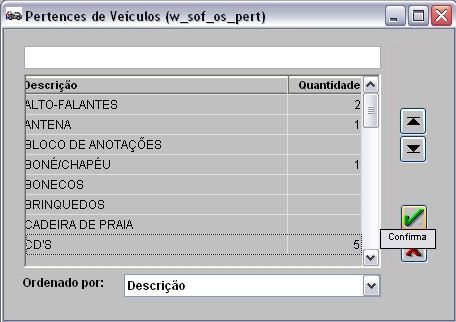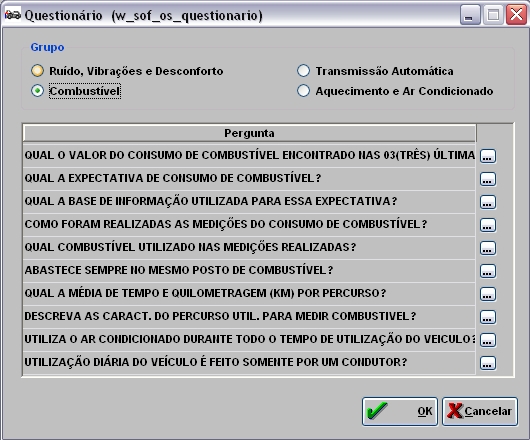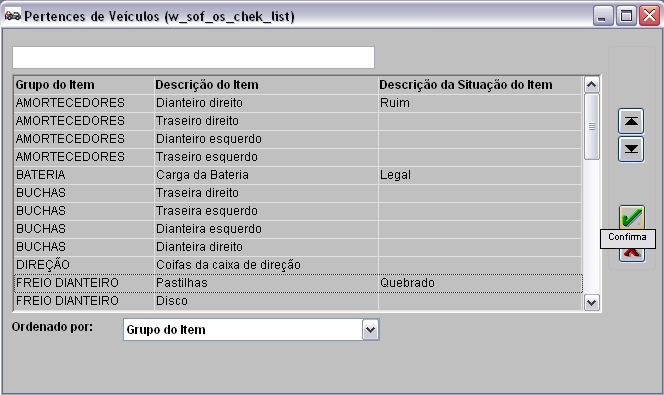De Dealernet Wiki | Portal de Solu��o, Notas T�cnicas, Vers�es e Treinamentos da A��o Inform�tica
MÓDULO OFICINA
Na abertura da O.S., pode-se incluir informações sobre o cliente e o veículo. Estas informações irão aparecer na impressão da O.S. como observação.
Isto serve também para serviço que será pago pela seguradora, podendo incluir informações de avarias de pintura e funilaria e pertences do veículo.
1. No menu principal, clique Serviços e Ordem de Serviço ou no ícone ![]() ;
;
2. Digite o nº. da ordem de serviço, clique Alterar e Informações;
Nota:
- A inclusão de informações também pode ser feita no momento da abertura de uma O.S.
3. Na janela Informações Adicionais, digite a informação no campo de observação e clique Voltar. Observação cadastrada;
4. Para serviços da seguradora, digite o código da seguradora ou selecione através ![]() ;
;
5. Preencha valor da franquia, o nº. do sinistro, observação, as informações complementares do sinistro e valor do veículo no mercado. Clique Vistoria;
Notas:
-
Quando a oficina estiver em regime especial e parâmetros Valor de Mercado Default para Regime Especial com o Valor de Mercado definido e A Oficina Trabalha no Regime Especial com Valor Sim, o sistema preenche automaticamente este valor no campo correspondente ao confirmar uma OS. Mas caso o parâmetro Valor de Mercado Default para Regime Especial esteja configurado com Valor Nulo ou Zerado, ao confirmar a OS, o sistema emite mensagem abaixo:
-
Caso o parâmetro Obriga Informar SINISTRO na Tela Informação da OS esteja configurado com Valor Sim, o sistema obriga o preenchimento do número do Sinistro. Caso o número não seja informado, será emitida mensagem "Informe o Sinistro! Parâmetro: Obriga informar SINISTRO na tela informação da OS?".
-
Apenas para as concessionárias de bandeira Honda, a nomenclatura do campo "Observação" será visualizada como "Diagnóstico de Solicitação" e do campo "Info. compl. do Sinistro" como "Estado Geral do Veículo".
6. Na janela Observações do Veículo, inclua as avarias do veículo;
7. Selecione o tipo de avaria no campo Observação e clique com o botão esquerdo do mouse no(s) local(is) da figura correspondente ao(s) local(is) do carro que apresenta o problema selecionado. Após cadastrar avarias, clique OK;
Notas:
- As observações estão numeradas para que sejam selecionados todos os problemas apresentados no veículo.
-
Apenas para as concessionárias de bandeira Honda, as avaias "RASGADO", "SEM ACABAMENTO SUPERFICIAL", "FALTANTE" e "MANCHADO" serão disponibilizadas.
8. Clique Pertences para cadastrar os itens adicionais existente no veículo;
9. Insira a quantidade de cada item e clique Confirma;
10. Clique Question. para cadastrar as respostas referentes às Ordens de Serviços. É possível informar o motivo para algumas respostas;
Nota:
- O questionário é válido apenas para a bandeira Honda.
11. Responda o questionário de acordo com o Grupo selecionado. Clique OK;
12. Clique Check-List para cadastrar a situação de cada item do check-list do veículo na OS;
Nota:
- O check-list é válido apenas para a bandeira Honda.
13. Na janela Pertences de Veículos preencha a Descrição da Situação do Item, clique Confirma;
14. Após preencher informações, clique Voltar. Informações cadastradas.